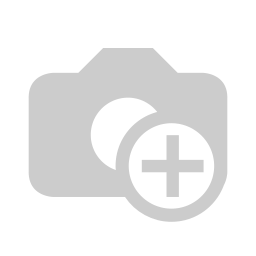Pague seus funcionários via CNAB de Pagamento
Com o CNAB de pagamento, você consegue agendar pagamentos para seus funcionários via TED ou DOC junto ao seu banco, agilizando seus controles no pagamento da folha salarial.
Configuração específica por banco
Para cada banco registrado no Brasil e que possua uma integração de CNAB de Pagamento, existe uma configuração específica dentro do sistema.
Você pode verificar os bancos disponíveis para integração junto ao Odoo pela lista abaixo:
Configuração Geral
Antes de fazer o lançamento para pagamento é necessário que você tenha um Modo de Pagamento configurado especificamente para esse tipo de operação.
Acesse o menu em Faturamento ‣ Configurações ‣ Modos de Pagamento e crie um modo de pagamento da seguinte forma:
Nome: Coloque um nome para referenciá-lo, como por exemplo: "Pagamento de Salários";
Tipo de Transação: Essa opção serve para especificar se a cobrança é para um cliente (Recebível) ou internamente (Pagável). Para o caso, selecione "Pagável";
Tipo de Operação: Essa opção serve para escolhar qual tipo de operação está sendo realizada. Para o caso, selecione o agendamento via "TED - Transferência Bancária" ou "DOC - Transferência Bancária";
Journal: Esse campo serve para especificar o diário do banco no qual será feito a operação. Para o caso, selecione o diário banco que existe na sua base, como por exemplo, "Banco Santander";
Forma de Pagamento: A forma de pagamento serve apenas para o tipo "Recebíveis", no caso, para cobrança de clientes. Para esse caso específico, configure com "Outros";
Ambiente: Esse campo serve para especificar se você está em fase "Teste" para testar a emissão no banco ou está utilizando em modo "Produção", onde já está emitindo documentos oficiais. Caso esteja já emitindo em produção, selecione a opção "Produção";
Tipo de Serviço: Essa opção serve para determinar ao banco qual o tipo de serviço está sendo realizado. Para o caso, configure como "Pagamento de Contas, Tributos e Impostos";
Finalidade do Movimento: Essa opção serve para dizer para o banco qual o objetivo desse pagamento. Para o caso, selecione a opção "Pagamento de Salários".
Após criar e configurar seu Modo de Pagamento, o mesmo deve ficar próximo ao exemplo abaixo.
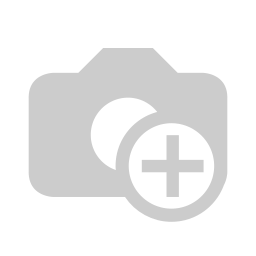
Exemplo de modo de pagamento para efetuar TED.
Criando recebimento de compra
Após a devida configuração do Modo de Pagamento, você deverá criar um documento para que possa ser gerado o CNAB de Pagamento, e posteriormente, seja possível enviá-lo ao banco para agendar o pagamento.
Para isso vá em Faturamento ‣ Compras ‣ Recebimentos de compra e crie um recebimento de compra para lançar esse pagamento.
Para efeitos de exemplificação, será lançado um documento para um cadastro representado como "Funcionário" da seguinte forma:
Fornecedor: Coloque o contato do funcionário no qual você gostaria de agendar o pagamento (lembrando que esse contato deve estar pré-cadastrado no Odoo);
Pagamento: Esse campo serve para referenciar a operação de pagamento, sendo "Pagar Diretamente" para debitar direto no seu Diário "Banco" dentro do Odoo e "Pagar Depois" para agendar esse pagamento. Para esse caso, selecione o "Pagar Depois";
Conta: Coloque a conta bancária do tipo "A Pagar" que será lançado o valor do salário a pagar;
Modo de Pagamento: Coloque a configuração criada na seção anterior para que seja possível criar o "CNAB de Pagamento";
Conta p/ Transferência: Esse campo serve para referenciar a conta bancária no qual o valor será transferido, no momento em que o CNAB for registrado no internet banking. Para esse caso, crie ou insira a conta bancária de seu funcionário;
Data da Conta: Coloque a data de competência do lançamento do salário;
Diário: Coloque o diário padrão "Faturas de Fornecedor";
Data da Fatura: Coloque a data de criação do documento dentro do Odoo;
Data de Vencimento: Esse campo serve para referenciar o agendamento no internet banking. Para esse caso, coloque a data no qual gostaria que o pagamento seja debitado da sua conta.
Após preencher esses campos no recebimento de compra, clique em Incluir um item e coloque um Produto (caso possua cadastrado) ou uma Descrição; a Conta Contábil de despesa para esse lançamento e o Valor Unitário.
Por fim, Valide o recebimento de compra para que seja lançado no sistema e gerado o CNAB de pagamento para envio.
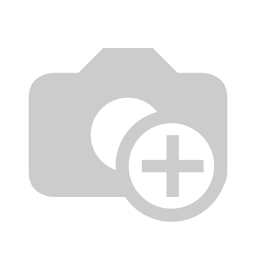
Exemplo de um recebimento de compra preenchido.
Aprovando item de pagamento
Após validar o recebimento de compra, o Odoo irá criar um Item de Pagamento para que o mesmo seja aprovado por uma pessoa com hierarquia superior no sistema.
Para aprovar esse item, acesse o menu Faturamento ‣ Conselheiro ‣ Itens de Pagamento, selecione o item que gostaria de aprovar e clique em "Ação -> Aprovar Pagamentos", conforme abaixo.
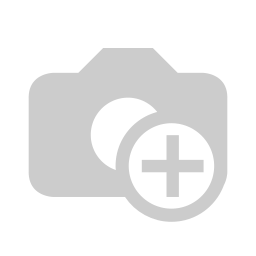
Antes de gerar o arquivo CNAB para envio é necessário aprová-lo.
Fechando lote para envio
Nesse menu é possível visualizar todos os arquivos de remessa, sejam eles de cobrança ou pagamento. Para agendamento de pagamentos, o lote que nos interessa é o que estiver com o Tipo de Ordem como "Pagável", conforme abaixo.

Exemplo de um lote para agendamento de pagamento.
Para fechar o lote para envio e registro junto ao banco, na mesma tela acima, selecione o lote que está em situação Rascunho e depois clique em Gerar CNAB de Pagamentos. Isso fará com que o Odoo feche o lote e crie um arquivo.REM, disponibilizando-o no campo CNAB File para que seja salvo no seu local de trabalho.
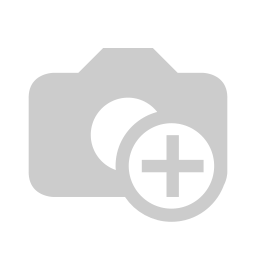
Exemplo de um lote fechado para envio.
Fluxo da situação do seu item de pagamento
Após fechar o seu lote para envio, conforme passo anterior, seu item de pagamento passará para a situação "Enviado" que significa que o item está pronto para o envio ao banco.
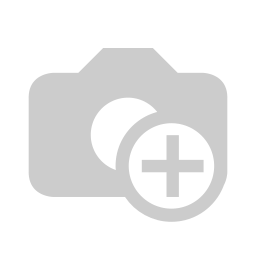
Item de pagamento em situação "Enviado".
Dentro do menu de itens de pagamento, você pode visualizar em que situação consta o seu item de pagamento gerado. Após a importação do arquivo de retorno, algumas situações podem ser atualizadas:
Processado: Essa situação confirma o registro do agendamento junto ao banco, sem efetivo pagamento ainda.
Rejeitado: Essa situação retorna quando alguma informação relacionada ao item de pagamento está incorreta ou inválida.
Pago: Essa situação indica que o agendamento foi efetuado e o debito autorizado pela agência do banco.
Cancelado: Essa situação indica que o item de pagamento foi cancelado junto ao banco.
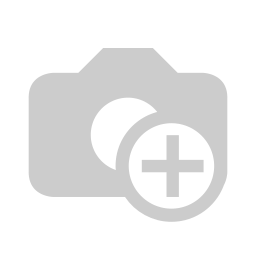
Todas as situações possíveis para seu item de pagamento.
Importante!
Para o caso de Rejeitado, o Odoo irá retornar um código indicando qual campo está incorreto/inválido. Após essa identificação, verifique as seguintes configurações:
Modo de Pagamento;
Recebimento de Compra;
Conta Bancária.
Importando arquivo de retorno
Antes de iniciar a importação, primeiro é necessário que seja criado uma sequência para o retorno que será gerado. Para isso acesse as configurações do seu diário banco e crie uma sequência padrão.
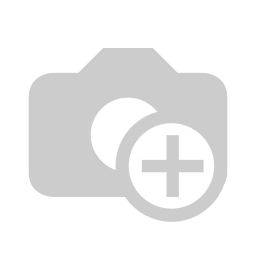
Acesse pelo menu Faturamento ‣ Configuração ‣ Contabilidade ‣ Diários
Pronto! Agora você já pode importar seu arquivo de retorno para dentro do Odoo. Para fazer isso, dentro do módulo de Faturamento, procure pelo seu diário banco e clique no botão Importar Pagamentos via CNAB.
%22.gif?access_token=4653f7aa-1da7-473c-a6fe-59dffe8d63ff)
Importação do arquivo de retorno.
Documentos criados e atualizados após a importação
Após a importação do arquivo, alguns documentos dentro do Odoo são criados e atualizados automaticamente:
Extrato de Pagamento
Para acessar o menu com os extratos gerados pela importação, vá em Faturamento ‣ Conselheiro ‣ Extratos de Pagamento. Algumas informações importantes que são geradas:
Código: Esse campo serve para referenciar qual a situação foi atualizada na importação. Na imagem abaixo é possível identificar dois exemplos de possíveis códigos, onde o código "AD" significa Rejeitado e o código "03" significa Pago.
Mensagem: Esse campo serve para referenciar qual a situação do item de pagamento.

Item de Pagamento
O menu itens de cobrança é criado quando gerado o arquivo de remessa com o intuito de armazenar as informações do CNAB vinculado a fatura de forma isolada. Para acessar esse menu, vá em Faturamento ‣ Conselheiro ‣ Itens de Cobrança.
Após a importação do arquivo retorno, o Odoo atualiza esse registro com a situação no qual o CNAB de Pagamento se encontra no momento (No exemplo abaixo, o item foi atualizado como "Pago).
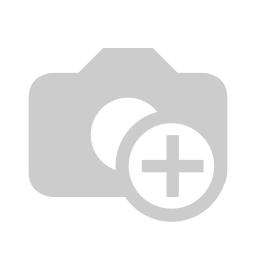
Recebimento de Compra
Abaixo é possível ver a referência do recebimento no sistema e a informação criada com o valor pago do item de pagamento.